Dalam tutorial ini kita akan menginstal klien telekonferensi ZOOM di Ubuntu 20.04 Focal Fossa Desktop.
ZOOM adalah pemimpin dalam komunikasi video perusahaan modern, dengan platform cloud yang mudah dan andal untuk konferensi video dan audio, kolaborasi, obrolan, dan webinar di seluruh perangkat seluler, desktop, telepon, dan sistem ruangan. Zoom Rooms adalah solusi ruang konferensi berbasis perangkat lunak asli yang digunakan di seluruh dunia di ruang dewan, konferensi, ngerumpi, dan pelatihan, serta kantor eksekutif dan ruang kelas. Referensi:https://zoom.us/about
Dalam tutorial ini Anda akan mempelajari:
- Cara menginstal ZOOM dari baris perintah
- Cara menginstal ZOOM menggunakan antarmuka pengguna grafis
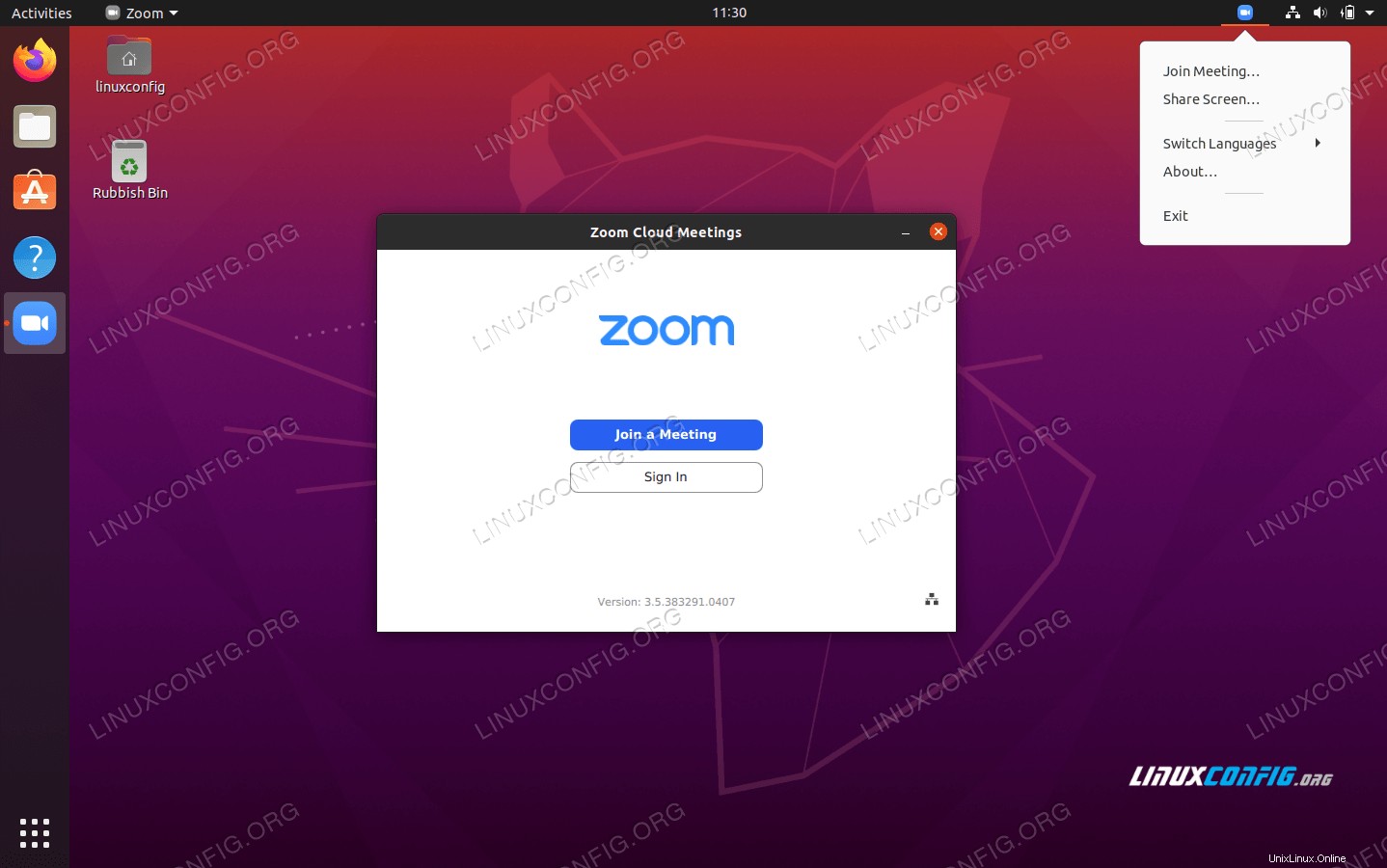 Klien telekonferensi ZOOM di Ubuntu 20.04 Focal Fossa Desktop
Klien telekonferensi ZOOM di Ubuntu 20.04 Focal Fossa Desktop Persyaratan dan Konvensi Perangkat Lunak yang Digunakan
| Kategori | Persyaratan, Konvensi, atau Versi Perangkat Lunak yang Digunakan |
|---|---|
| Sistem | Menginstal Ubuntu 20.04 atau memutakhirkan Ubuntu 20.04 Focal Fossa |
| Perangkat Lunak | ZOOM Cloud Meetings |
| Lainnya | Akses istimewa ke sistem Linux Anda sebagai root atau melalui sudo perintah. |
| Konvensi | # – membutuhkan perintah linux yang diberikan untuk dieksekusi dengan hak akses root baik secara langsung sebagai pengguna root atau dengan menggunakan sudo perintah$ – membutuhkan perintah linux yang diberikan untuk dieksekusi sebagai pengguna biasa yang tidak memiliki hak istimewa |
Instalasi ZOOM di Ubuntu 20.04 petunjuk langkah demi langkah
Karena perangkat lunak telekonferensi ZOOM sangat bergantung pada webcam dan periferal mikrofon, sebaiknya sebelum Anda memulai penginstalan ZOOM, Anda terlebih dahulu menguji webcam dan mikrofon Anda.
Instal ZOOM dari baris perintah
- Mulailah dengan membuka jendela terminal dan eksekusi
aptdi bawah ini perintah:$ sudo snap install zoom-client
Semua selesai.
- Anda dapat memulai ZOOM menggunakan perintah di bawah ini:
$ zoom-client
Instal ZOOM menggunakan antarmuka pengguna grafis
-
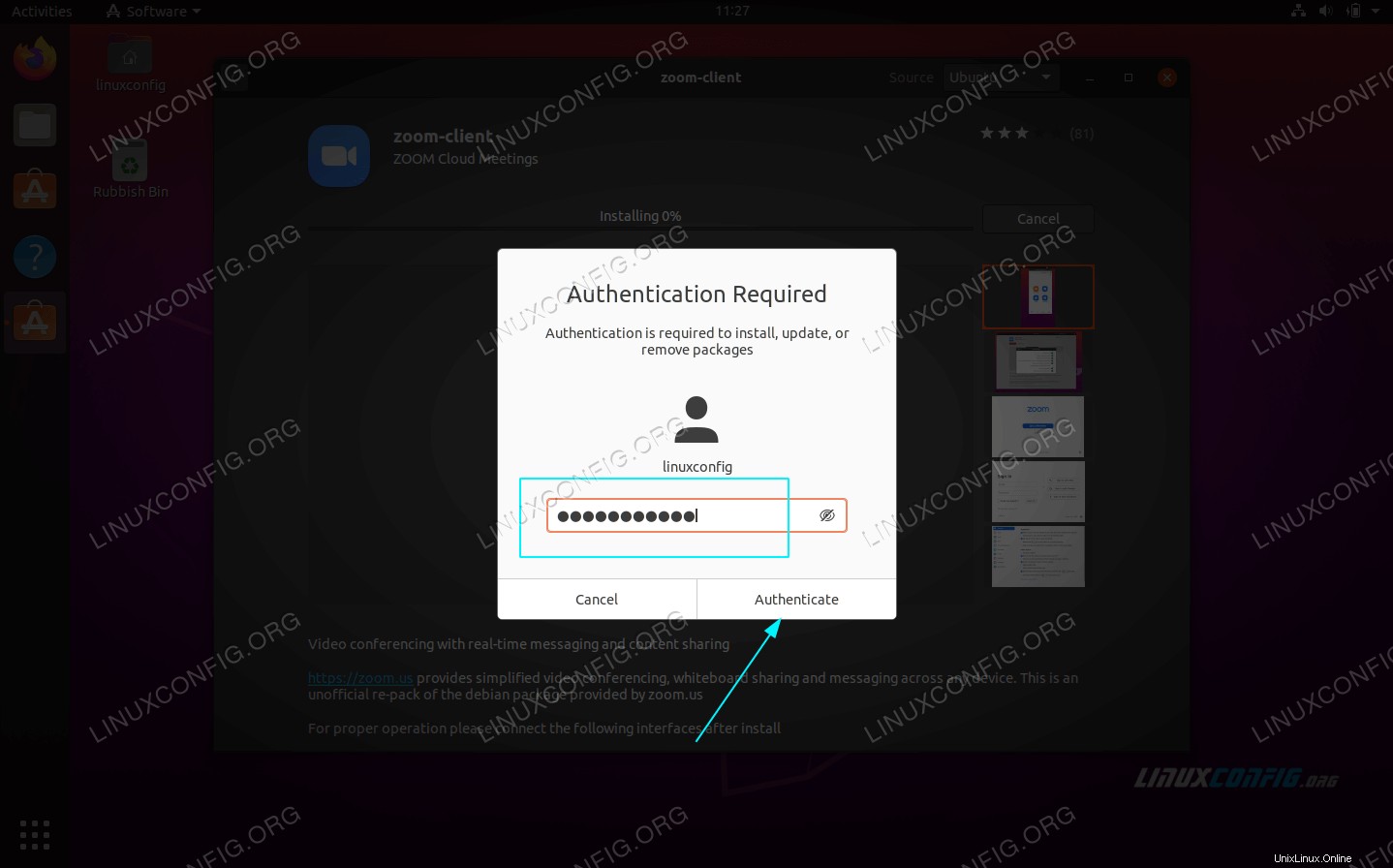 Gunakan
Gunakan Activitieskiri atas menu untuk membukaSoftwareaplikasi. -
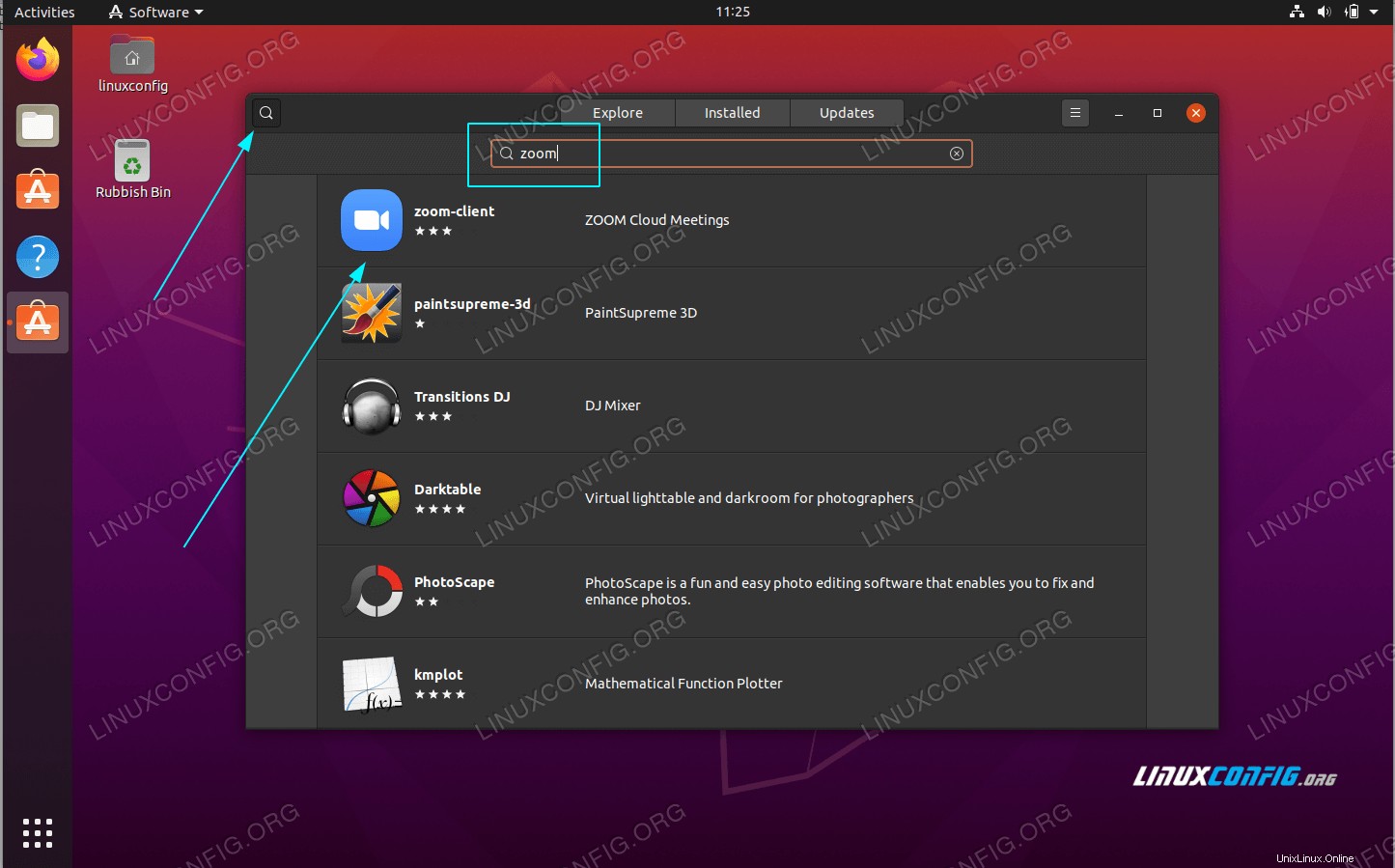 Telusuri
Telusuri zoomaplikasi. -
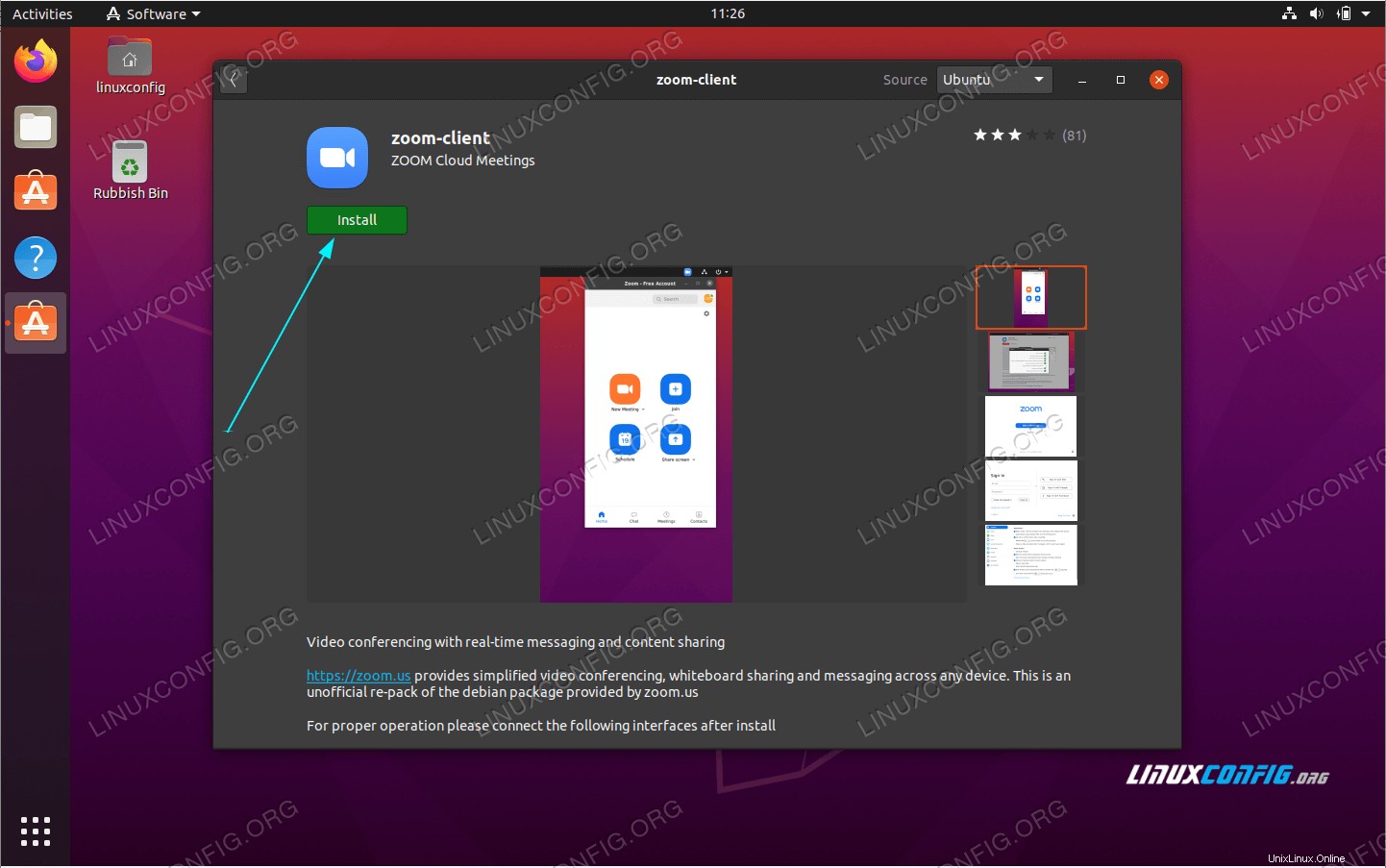 Untuk memulai instalasi tekan tombol
Untuk memulai instalasi tekan tombol Installtombol. -
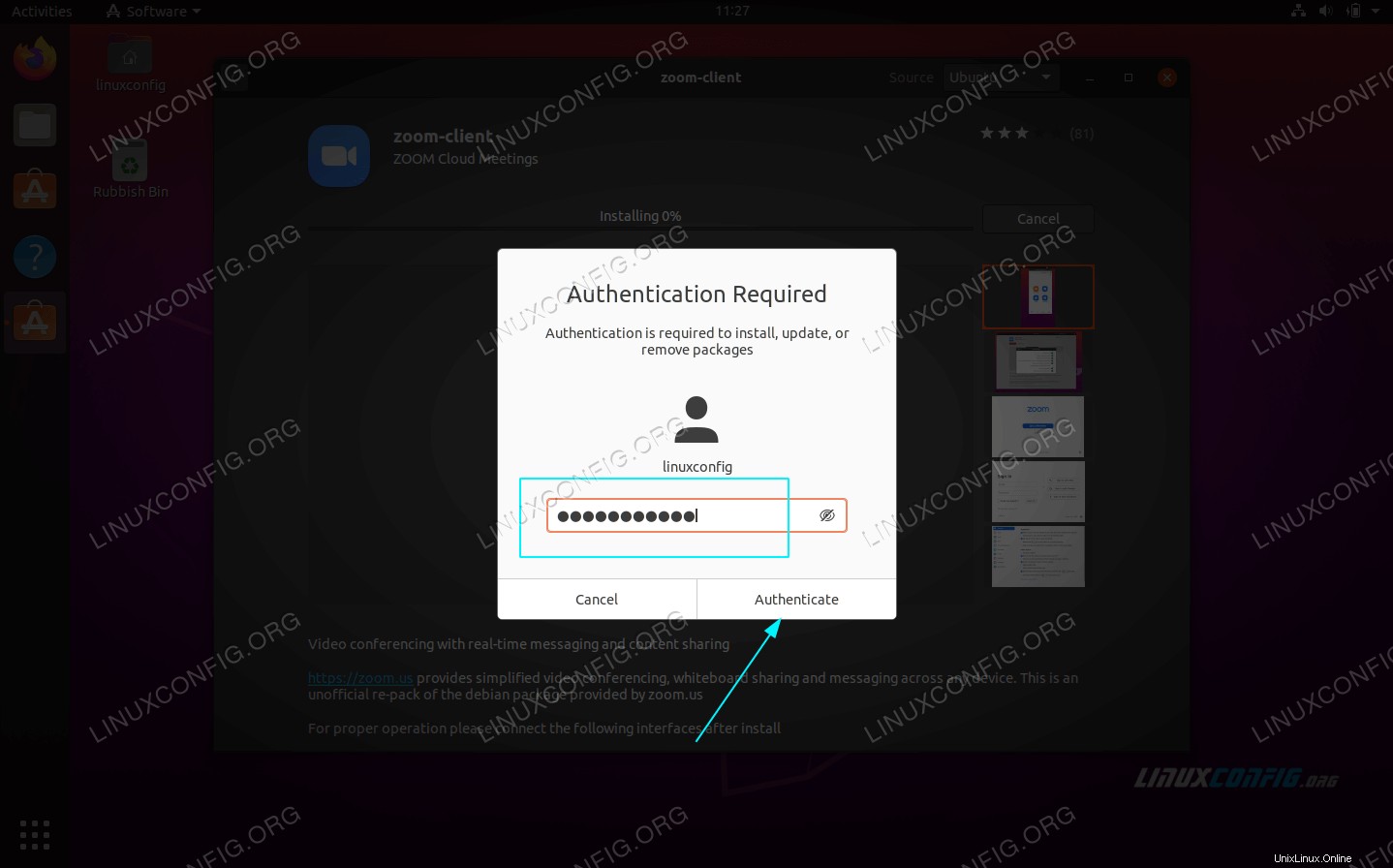 Masukkan nama pengguna dan kata sandi Anda. Pengguna Anda harus menjadi bagian dari grup administratif sudo.
Masukkan nama pengguna dan kata sandi Anda. Pengguna Anda harus menjadi bagian dari grup administratif sudo. -
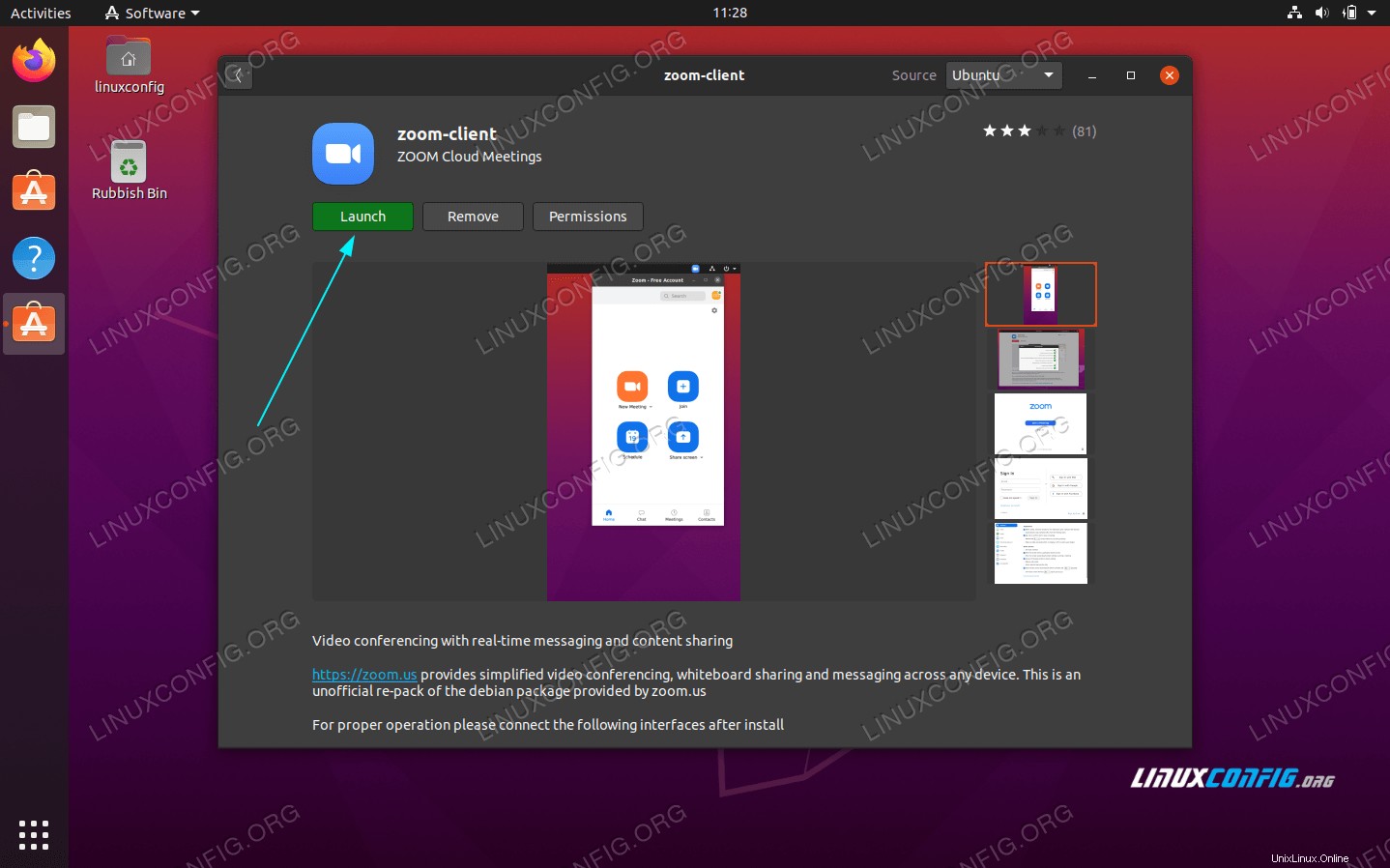 Mulai aplikasi ZOOM
Mulai aplikasi ZOOM